creo2.0高级指令详解-5.7创建具有可变拖拉方向的拔模
您可以在模型上创建包含可变拖拉方向的拔模。“可变拖拉方向拔模”(Variable Pull Direction Draft) 工具位于功能区“工程”(Engineering) 组中的“拔模”(Draft) 下拉菜单中。它会扫描垂直于指定拔模枢轴的直纹曲面。因此通过“可变拖拉方向拔模”工具无需指定要拔模的曲面。
“可变拖拉方向拔模”工具在以下各方面与常规拔模工具亦有所不同:
• 可以在“可变拖拉方向拔模”工具中创建拔模组,这一点与“倒圆角和倒角”工具类似。在图 1 中,左曲面和右曲面在同一集中进行拔模,而后曲面则在第二个集中进行拔模。
• 可以指定大于 30 度的拔模角。
• 指定的“拖拉方向参考曲面”不必为平面。
可以使用“可变拖拉方向拔模”工具指定分割曲面。分割曲面会使拔模在所选的曲面参考处进行分割。这将允许您在分割曲面参考的每一侧上指定不同的拔模角。在图 2 中,分割曲面上方的拔模角为 30 度,而分割曲面下方的拔模角为 10 度。
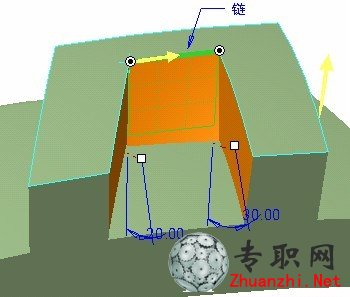
您可以在模型上创建包含可变拖拉方向的拔模。“可变拖拉方向拔模”(Variable Pull Direction Draft) 工具位于功能区“工程”(Engineering) 组中的“拔模”(Draft) 下拉菜单中。它会扫描垂直于指定拔模枢轴的直纹曲面。因此通过“可变拖拉方向拔模”工具无需指定要拔模的曲面。
“可变拖拉方向拔模”工具在以下各方面与常规拔模工具亦有所不同:
• 可以在“可变拖拉方向拔模”工具中创建拔模组,这一点与“倒圆角和倒角”工具类似。在图 1 中,左曲面和右曲面在同一集中进行拔模,而后曲面则在第二个集中进行拔模。
• 可以指定大于 30 度的拔模角。
• 指定的“拖拉方向参考曲面”不必为平面。
可以使用“可变拖拉方向拔模”工具指定分割曲面。分割曲面会使拔模在所选的曲面参考处进行分割。这将允许您在分割曲面参考的每一侧上指定不同的拔模角。在图 2 中,分割曲面上方的拔模角为 30 度,而分割曲面下方的拔模角为 10 度。
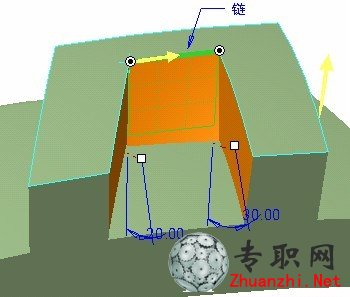











 Creo Simulate多个载荷集的疲劳
Creo Simulate多个载荷集的疲劳分析
Creo Simulate多个载荷集的疲劳
Creo Simulate多个载荷集的疲劳分析
 Creo Simulate为模型创建线性化
Creo Simulate为模型创建线性化应力
Creo Simulate为模型创建线性化
Creo Simulate为模型创建线性化应力
 Creo Simulate分析包含失败特征
Creo Simulate分析包含失败特征的模
Creo Simulate分析包含失败特征
Creo Simulate分析包含失败特征的模
 Creo Simulate壳、梁和紧固件的
Creo Simulate壳、梁和紧固件的显示
Creo Simulate壳、梁和紧固件的
Creo Simulate壳、梁和紧固件的显示
 非标自动化循环洗刷除污3C清洗机
非标自动化循环洗刷除污3C清洗机3D模
非标自动化循环洗刷除污3C清洗机
非标自动化循环洗刷除污3C清洗机3D模
 非标导向销自动上料机构工程图+B
非标导向销自动上料机构工程图+BOM+3
非标导向销自动上料机构工程图+B
非标导向销自动上料机构工程图+BOM+3
 9轴平面伺服高速焊耳带机口罩机
9轴平面伺服高速焊耳带机口罩机全套3
9轴平面伺服高速焊耳带机口罩机
9轴平面伺服高速焊耳带机口罩机全套3
 自动化桌面式覆膜机3D模型图纸_S
自动化桌面式覆膜机3D模型图纸_Solid
自动化桌面式覆膜机3D模型图纸_S
自动化桌面式覆膜机3D模型图纸_Solid
 双工位左右滚筒式AGV小车3D模型_
双工位左右滚筒式AGV小车3D模型_Soli
双工位左右滚筒式AGV小车3D模型_
双工位左右滚筒式AGV小车3D模型_Soli
 按压测试机(含弹性机构)3D模型
按压测试机(含弹性机构)3D模型_Sol
按压测试机(含弹性机构)3D模型
按压测试机(含弹性机构)3D模型_Sol
 纱筒转运车RGV小车3D模型图纸_So
纱筒转运车RGV小车3D模型图纸_SolidW
纱筒转运车RGV小车3D模型图纸_So
纱筒转运车RGV小车3D模型图纸_SolidW